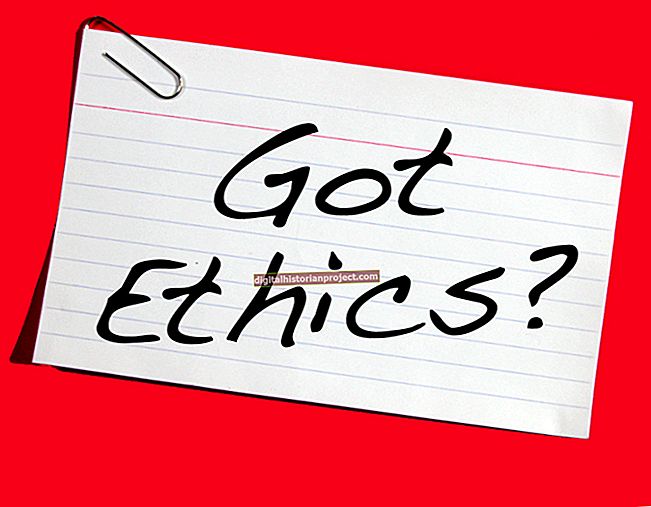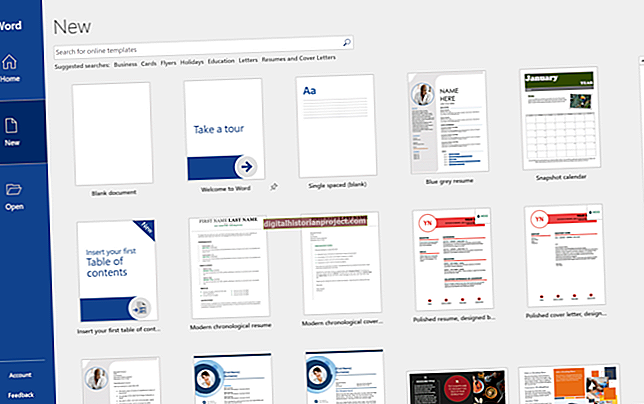As placas de vídeo NVIDIA são conectadas aos slots express de interconexão de componentes periféricos internos do computador, ou PCI-e. Esses slots internos fornecem uma conexão direta ao seu computador e permitem a transferência de dados em até 16.000 megabytes por segundo, no caso de um slot PCI-e 3.0 16x. Para aplicações exigentes como modelagem química, condução de vários monitores ou renderização de percursos 3D, não há substituto para o desempenho que uma placa gráfica interna pode oferecer.
1
Desligue o seu computador.
2
Toque em uma parte de metal do chassi de seu computador para se aterrar e eliminar qualquer acúmulo de eletricidade estática que seu corpo possa conter.
3
Desconecte o cabo de alimentação do computador. Embora não seja necessário remover tecnicamente nenhum outro cabo, pode ser mais fácil trabalhar com o gabinete do seu computador se não houver mais nada conectado a ele.
4
Remova a tampa do gabinete do seu computador seguindo as instruções descritas no manual do seu computador. Coloque a tampa de lado para que você possa acessar mais facilmente seus slots de cartão.
5
Remova a tampa do slot que cobre o slot onde você instalará sua placa gráfica. Normalmente, você faz isso desparafusando o parafuso Phillips que o mantém no lugar e levantando a tampa para fora da caixa. Se houver um cartão no lugar da tampa, desparafuse o parafuso que prende o cartão e remova-o do computador.
6
Conecte sua placa gráfica no slot apropriado. Geralmente, os slots PCI-express estão mais próximos de sua CPU e são marcados com sua velocidade. Se sua placa requer um slot PCI-Express x16, por exemplo, procure um slot marcado com um "x16". Para instalar a placa, oriente seu conector diretamente acima do slot e empurre-o para dentro. Embora você não queira quebrar a placa, será necessário um pouco de força para encaixá-la corretamente. Usar pressão uniforme é geralmente a melhor maneira de fazer isso.
7
Aparafuse o parafuso que segurou a tampa da caixa no lugar através da placa gráfica e no orifício em sua caixa. Isso fixa a placa gráfica ao computador para que ela não escorregue.
8
Conecte um conector de alimentação de seis pinos da fonte de alimentação ao terminal de alimentação de seis pinos da placa gráfica, se houver. Se sua placa precisar de mais conectores de seis pinos do que sua fonte de alimentação oferece, use o adaptador de quatro para seis pinos que veio com sua placa para converter um conector de alimentação de quatro pinos em um de seis pinos. Você só pode inserir o conector da maneira certa, por isso não force.
9
Coloque o computador de volta no lugar, recoloque a tampa do gabinete e reconecte todos os cabos, exceto o cabo de alimentação. Lembre-se de conectar o monitor à saída da nova placa de vídeo.
10
Conecte o cabo de alimentação de volta ao computador.
11
Ligue o computador e deixe o sistema operacional inicializar.
12
Insira o CD do driver que acompanha sua placa e permita que o procedimento de Reprodução Automática execute o driver. Como alternativa, execute o pacote de driver que você baixou. Em qualquer um dos casos, siga as instruções para instalar o driver e o software da sua nova placa. Isso geralmente envolve concordar com os termos e condições, selecionar a opção de instalação "Express", clicar em "Avançar", aguardar a instalação do driver e clicar no botão "Fechar" para sair do programa de instalação quando terminar.